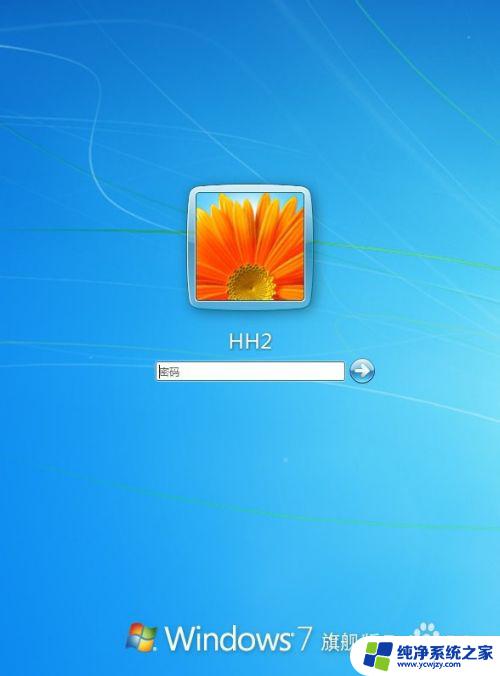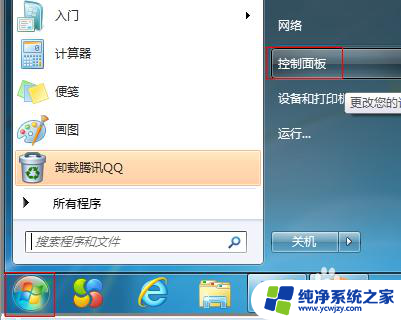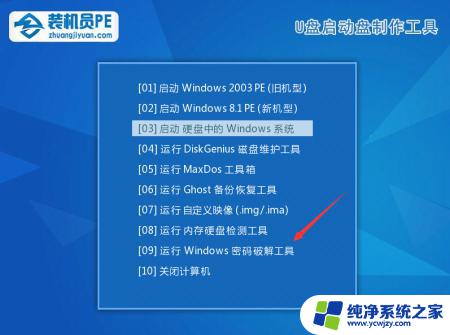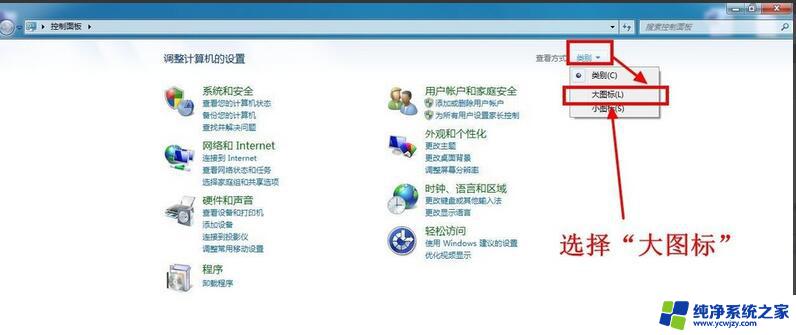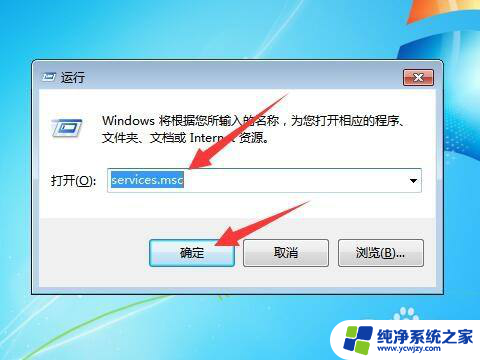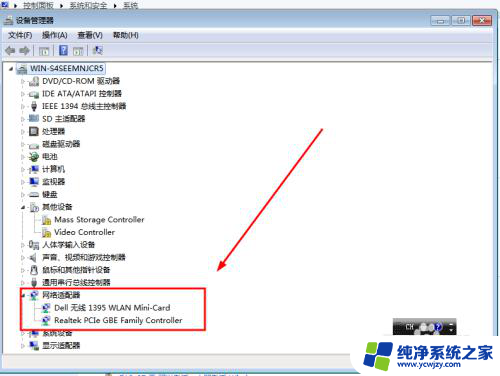苹果笔记本怎么做win7
苹果笔记本虽然是一款运行macOS操作系统的电脑,但有些用户可能希望在其上安装Windows 7系统,以便更好地兼容某些软件或游戏,安装Windows 7系统并非难事,只需按照正确的步骤和注意事项进行操作即可顺利完成。接下来我们将介绍苹果笔记本如何安装Windows 7系统的步骤和需要注意的事项,帮助大家轻松实现这一目标。
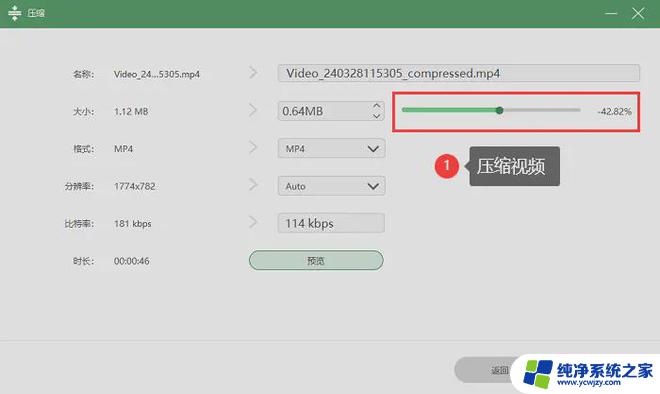
苹果笔记本装win7步骤介绍,用光盘安装win7系统:
【准备】
有光驱的苹果 笔记本电脑 ,如果没有光驱,需要连接一个外置光驱;一个win7 64位纯净版安装盘。
【安装步骤】
1、打开苹果笔记本电脑,点击电脑右上角“前往”。在下拉列表中选择“实用工具”,在弹出的对话框中,选择“BootCamp 助理”,在弹出的新窗口中点击“继续”按钮。
2、在新窗口中,选择“从Apple下载最新的windows支持软件”选项。然后把安装盘插入苹果笔记本电脑光驱中,选择“安装win7或者更高版本”选项,点击“下一步”,然后就是划分win7系统的空间大小和mac系统空间的大小,可以根据自己的使用习惯划分,或者是平均分配。
3、设置好之后,点击“安装”,系统开始分区,分区好之后苹果笔记本电脑会自动重启。然后进入win7系统安装界面。
4、然后选择“自定义”选项,在新窗口中选择“分区bootcamp”、“驱动器选项 高级”,然后点击“格式化”,点击“确定”按钮。这时候苹果笔记本电脑就开始装win7系统了,这是时间会有点长,大约需要30分钟左右,苹果笔记本电脑在期间也会自动重启很多次,我们不需要操作,耐心等待就可以了。
5、接下来我们需要安装win7驱动,在win7系统文件中找到setup.exe程序,双击这个程序。在弹出的窗口中点击“下一步”,然后在弹出的窗口中,勾选“我接受许可协议中的条款”,然后点击“下一步”,然后在新窗口中勾选“apple software update”选项,点击“安装”即可,大约需要5分钟左右的时间就可以安装好。
6、win7系统驱动安装好之后,我们接下来需要激活win7系统,我们可以使用win7激活软件来激活系统,这样苹果笔记本电脑的win7系统就安装好了,我们就可以正常使用了。
【提示】 苹果笔记本电脑安装win7系统很简单,我们只需要按照上面的步骤一步一步安装即可。但是在安装过程中要保障苹果笔记本电脑的电量充足,最好是在充电的情况下安装,避免在安装过程中出现断电的情况,损坏电脑中的重要数据文件。
以上就是苹果笔记本如何安装Windows 7的全部内容,如果您遇到这种情况,您可以按照以上方法解决,希望对大家有所帮助。